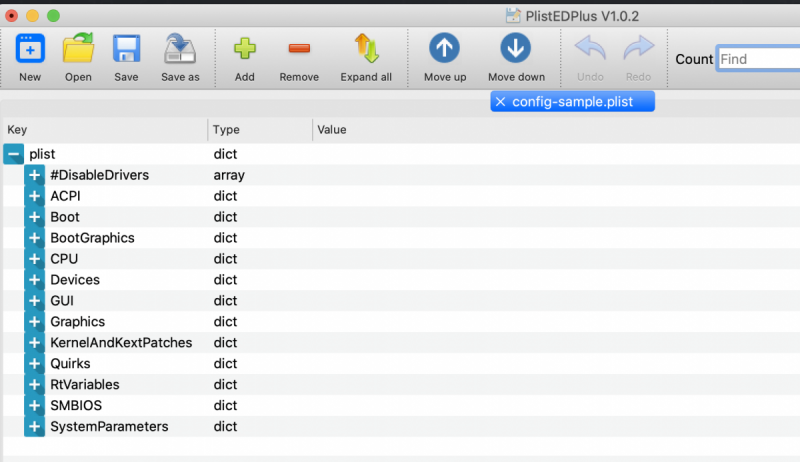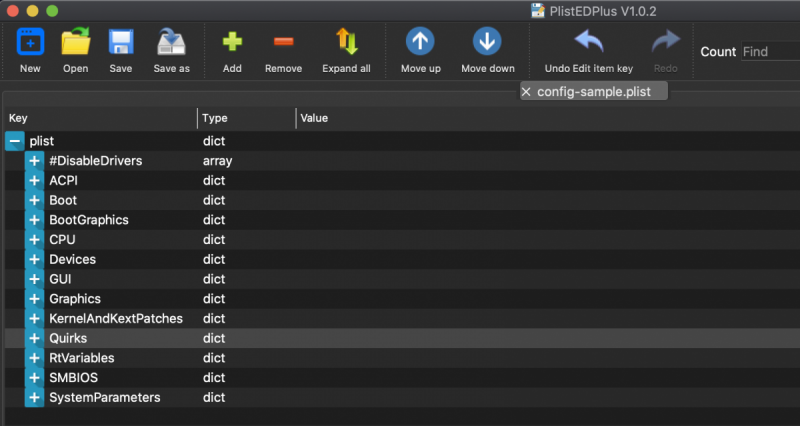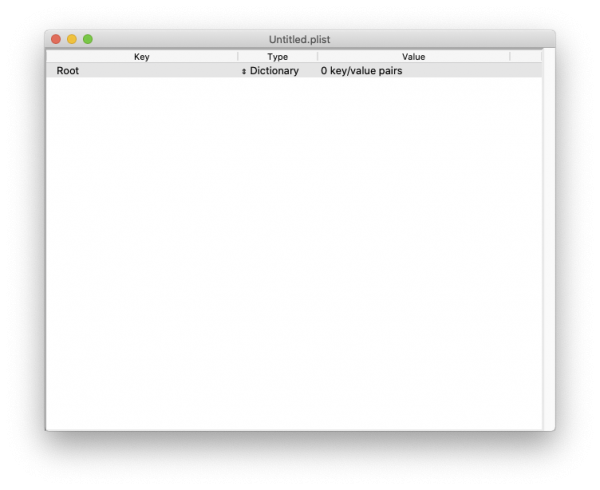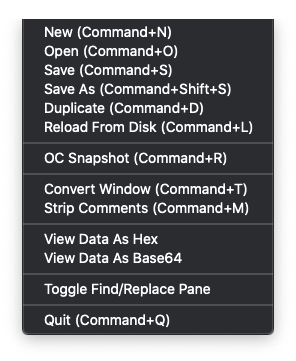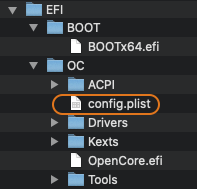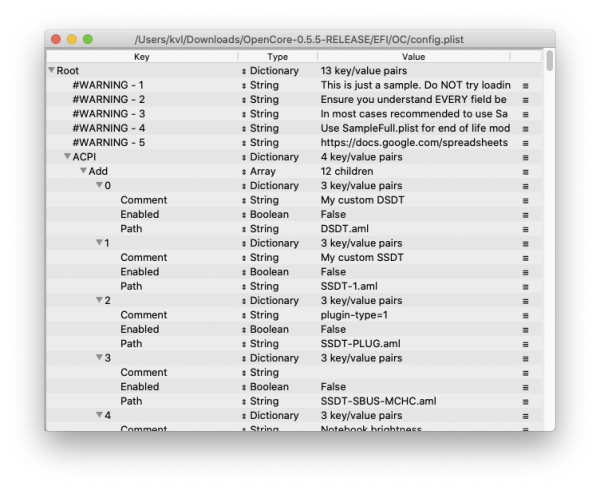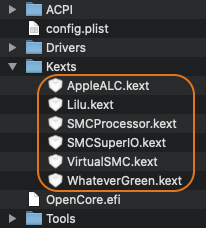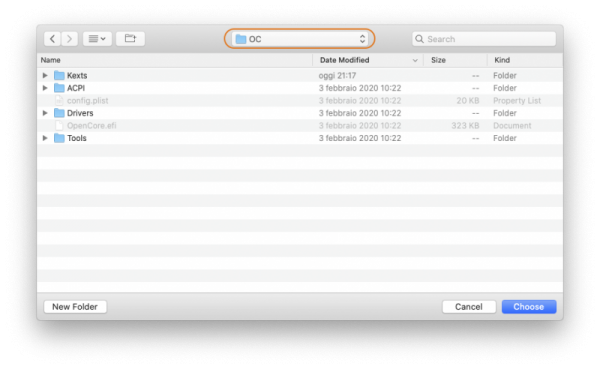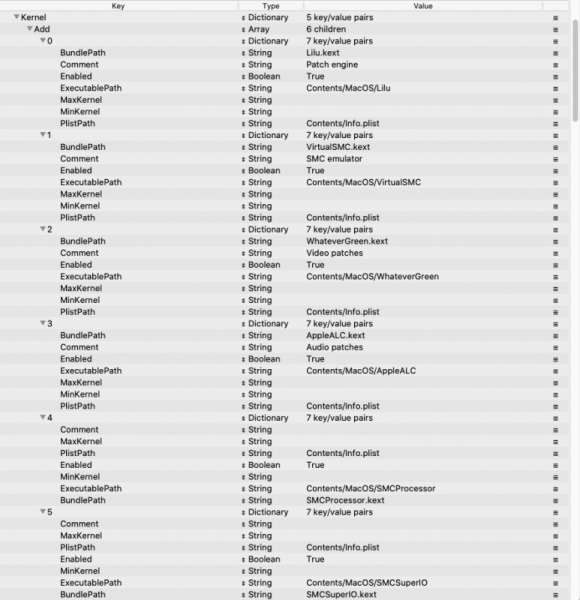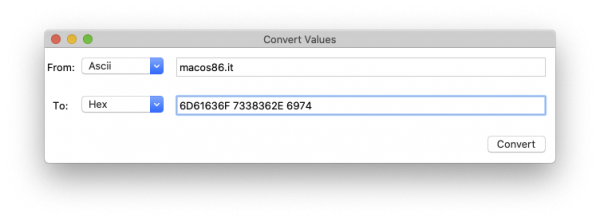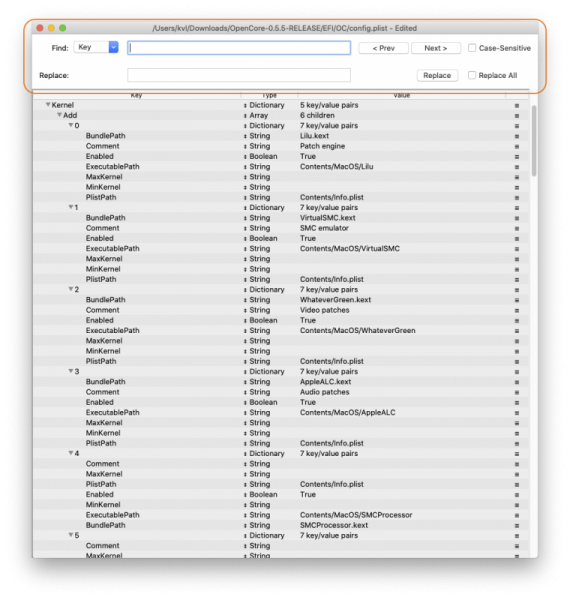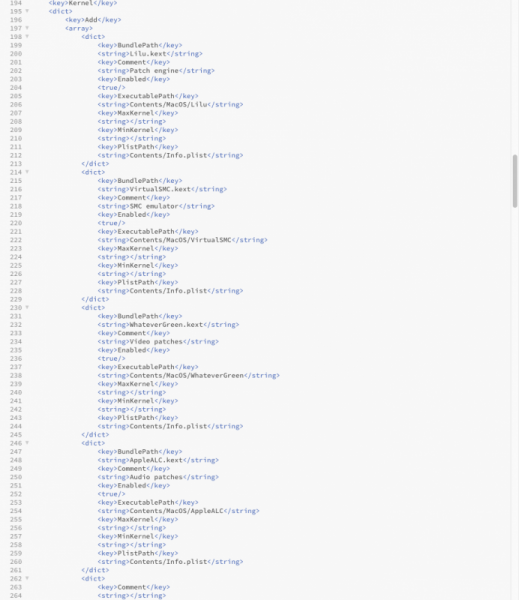Search the Community
Showing results for tags 'plist editor'.
-
Editor di file Plist multipiattaforma open source: PlistEDPlus ✅ https://github.com/ic005k/PlistEDPlus ✅ https://github.com/ic005k/PlistEDPlus/releases ☑️ https://www.insanelymac.com/forum/topic/345512-open-source-cross-platform-plist-file-editor-plistedplus/ Le funzionalità includono: 1. Open source, multipiattaforma 2. Funzione di ricerca umanizzata 3. Rispettare completamente le specifiche tecniche del file Plist 4. Sfoglia i file con più schede 5. Supporto multilingue (attualmente supporta cinese, russo, inglese) V1.0.2 1. Nuovo: fare doppio clic per aprire il file 2. Nuovo: messaggio di salvataggio alla chiusura del programma 3. Nuovo: all'avvio del software, viene aperto automaticamente il file quando il programma è stato chiuso l'ultima volta 4. Modifica: le voci incollate vengono non hanno più data e ora, ma sono identificati da "-numeri" nel gruppo di progetto con voci duplicate, riducendo la frequenza delle battiture quando gli utenti cambiano i loro nomi 5. Migliora la visualizzazione della barra di stato, aggiungi il numero di sotto-voci di visualizzazione 6. Correggi : Quando si chiude una scheda non focalizzata, la scheda corrente viene effettivamente chiusa 7. Correzione: in modalità oscura Mac, c'è un problema di ghosting del testo nella casella di modifica del tipo di dati 8. Correzione: quando si spostano gli elementi su e giù, se no l'elemento è selezionato, il programma va in crash 9. Ottimizzazione: rimuove il testo dalla casella di controllo del valore della variabile bool ed esiste solo sotto forma di casella di controllo
-
Buonasera a tutti! Come suggerito da @iCanaro, pubblico qui una mini guida per segnalare e spiegare (ci provo!) l'utilità questo software. Per chi ha come me basi solide di informatica ma è alle prime armi nel mondo Hackintosh, questo editor può tornare molto utile. Quello che ho apprezzato è che permette di visualizzare e collassare le varie sezioni del file di configurazione in modo piuttosto intuitivo, nel dettaglio io l'ho usato per configurare il config.plist di OpenCore. Pagina da cui effettuare il download: https://github.com/corpnewt/ProperTree scegliere "Clone or download" e poi "Download ZIP". Una volta scaricato e scompattato, troveremo i seguenti file: Quello che a noi interessa è "ProperTree.command", che permette di avviare il programma. Avviamolo (tasto dx / CTRL+Click -> Apri e poi nuovamente "Apri") e questa sarà la finestra che otterremo: Il menù "File" è semplice, le opzioni sono poche, a noi interessa aprire il file config.plist (nell'esempio Sample.plist di OpenCore 0.5.5 rinominato config.plist) Interessanti sono le funzioni "OC Snapshot", "Convert Window" e "Toggle Find/Replace" si cui torneremo dopo. Aprendo il config.plist si presenta così: Non entreremo naturalmente nel merito di come si configura il file config.plist, ma solo delle funzioni del programma. Esattamente come nel Finder, è possibile usare le freccette a lato delle sezioni per visualizzare tutti i livelli o nasconderli. Questo risulta molto utile per seguire la guida che si muove attraverso le sezioni esattamente in questo ordine. Passando alla funzione "OC Snapshot", questa è la cartella con i Kext: Usando la funzione si apre questa finestra, è importante posizionarsi nella cartella OC dentro la cartella EFI: Proseguamo con "Choose" ed ecco che nel config.plist sono stati inseriti automaticamente i file Kext presenti nella cartella. E sono anche nell'ordine giusto! Lo stesso vale per i file dentro la cartella ACPI, Drivers, Tools. Se abbiamo la necessità di convertire un valore da esadecimale a numerico o testo e viceversa, il programma è dotato di un utile convertitore: Ultima ma non per importanza, la finestra di ricerca, utilissima per trovare una chiave di cui ci ricordiamo il nome ma non dove si trova oppure una valore ma non la chiave dove è inserito: Menzione d'onore al copia-incolla (tasto dx / CTRL+Click, fondamentale per portarsi dietro durante i test intere sezioni (nodi XML) da un file all'altro. Per farvi capire la differenza, un file .plist aperto in modalità testo è così, ProperTree ci viene in aiuto anche solo per semplificarne la lettura: Vale la pena di notare che ProperTree funziona anche sotto Windows, basta aprire "ProperTree.bat" a patto di avere le librerie Python installate. K.
- 7 replies
-
- 6
-

-
- opencore
- propertree
-
(and 3 more)
Tagged with: